Skype wuu joojiyay shaqadii Windows 11/10
Marka ay dadku ka fikiraan wicitaanka fiidiyowga, waxay ka fikiraan Skype . Inkasta oo ay hadda wajahayso tartan adag oo ka imanaya kuwa la midka ah Google Meet iyo Zoom , xitaa si ka sii badan marka aan dhammaanteen ku xirannahay guryaheenna, waxay ahayd Skype taas oo keentay mawjada ah in aan nagu xirno kuwa aan jecelnahay iyada oo loo marayo madal muuqaal ah oo lagu sheekeysto. Mana aha oo kaliya goob is dhexgalka shakhsi ahaaneed laakiin sidoo kale gacan ka caawinta qaybaha xirfadeed ee nolosha.
Skype wuu joojiyay shaqadii Windows 11/10
Isticmaalayaasha ayaa waqti iyo mar kale ku soo warramey cilladaha Skype maantana waxaan halkaan u joognaa inaan mid ka mid ah nasano, arrinta meesha ay ku sii socoto burburka iyo joojinta shaqada Windows 11/10 . Waxaa jira dhowr sababood oo macquul ah oo arrintan ka dambeeya marka mid kasta oo ka mid ah ayaanu ka hadli doonaa oo ka hadli doonaa sidii loo sixi lahaa.
- Beddel goobaha gaarka ah ee Skype
- Ka bilow Skype gudaha Windows Clean Boot State
- Dayactir ama dib u habeyn Skype
- Gebi ahaanba ka saar(Uninstall) oo dib u rakib Skype .
1] Beddel goobaha gaarka ah ee Skype

Sababta ugu badan ee ka dambeysa Skype oo aan furin nidaamkaaga waxay noqon kartaa xaqiiqda ah inaan la siin ogolaansho si ay u gasho kamarada internetka ee kombiyuutarkaaga. Tan waxaa si fudud loo sixi karaa iyadoo la booqdo goobaha kombuyuutarkaaga oo si kale loo habeeyo. Kahor intaadan wax isbedel ah samayn, iska hubi in codsiga Skype aanu ka shaqaynin gadaasha.
- Fur goobaha kombayutarka
- Raadi sirta oo dooro kamarada(Camera) hoosta madaxa Ruqsadaha App(App Permissions) -ka ee dhinaca bidixda.
- Waxaa ka mid ah apps ka shaqayn kara webcam ka kombayutarka, waxaad ka heli doontaa Skype iyo haddii goobaha gaarka ah ay dhab ahaantii waxa keenay arrinta, markaas Skype waa in aanay marin u heli.
- U oggolow gelitaanka Skype , xidh daaqadda dejinta, oo isku day inaad bilowdo Skype .
2] Tirtir Skype Appdata
Waxaad u baahan tahay inaad marka hore ku rakibto Windows 10 in Mode Safe(boot Windows 10 in Safe Mode) oo leh Shabakad.
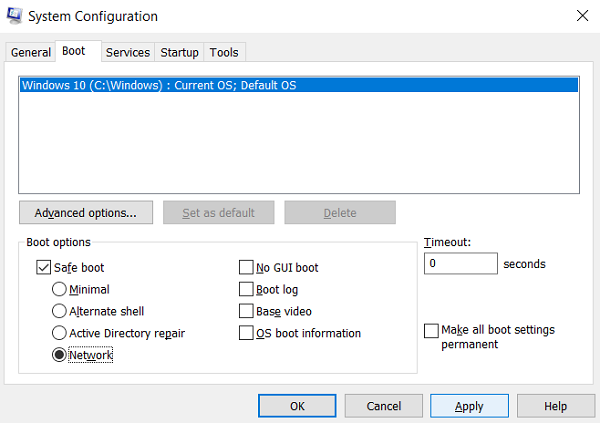
- Riix(Press) isku darka furaha Windows + R si aad u furto sanduuqa wada hadalka orda oo ku qor 'msconfig.exe' meel banaan ah ka hor intaadan taxin geli
- Tani waxay furi doontaa Nidaamyada Nidaamka(System Configurations) .
- Halkan, ku dhufo ' Boot ' ka fursadaha xagga sare.
- Hoosta Boot , waxaad ka heli doontaa xulashooyinka Boot kuwaas oo sida caadiga ah naafada ah.
- Awoodi oo dooro Shabakadda(Network) .
- Guji (Click)Codso(Apply) oo dooro 'OK' si aad u hirgeliso goobahan.
Boot qalabkaaga oo isku day inaad furto Skype oo hubi haddii arrinta la xalliyay. Waa inaadan joojin weli hadday tani ku caawin waydo.
- Fur sanduuqa wada-hadalka Run oo wata furaha isku dhafka ah sida kor lagu sheegay iyo nooca booska ' %appdata% '.
- Daaqadda(Window) uu amarkani furmay, ka raadi galka magaca Skype .
- Midig ku dhufo(Right-click) galka Skype oo dib ugu magacow ' Skype_2 '.
- Xir daaqadda oo hubi haddii Skype si sax ah u shaqeynayo.
la xidhiidha(Related) : Ma wici karo Skype(Cannot make a call on Skype) .
3] Dayactir ama dib u habeyn Skype
Daaqadaha 11

Si dib loogu dajiyo abka Skype-ka
- Tag Settings
- Fur Apps & Astaamaha
- Hel Skype
- Guji Ikhtiyaarada Sare.
- Hoos ugu dhaadhac dayactirka(Repair) , haddii aadan rabin inaad lumiso xogtaada
- Haddii taasi ku caawin weydo, dooro Dib(Reset) u dejin .
Windows 10
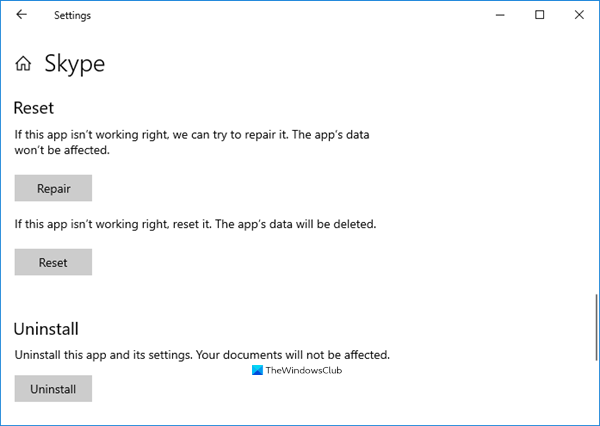
- Fur Settings> Apps
- Hel Skype
- Guji ikhtiyaarada sare
- Marka hore isticmaal badhanka Dayactirka oo arag
- Haddii taasi ku caawin waydo isticmaal badhanka Dib u dajinta.(Reset)
XIDHIIDHKA(RELATED) : Skype ma furayo, shaqaynayo, mana samaynayo wicitaano cod iyo muuqaal ah(Skype is not opening, working, or making voice and video calls) .
4 ] Gebi ahaanba(] Completely Uninstall) ka saar oo dib u rakib Skype(Reinstall Skype)
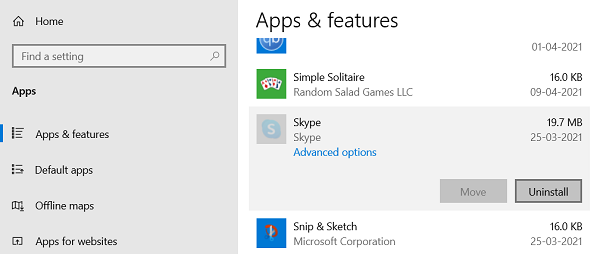
Haddii mid ka mid ah xalalka kor lagu soo jeediyay aysan awoodin inay kugu sameeyaan khiyaano adiga, ka dibna xalka ugu dambeeya waa inaad gabi ahaanba tirtirto Skype oo aad dib ugu dhejiso kombuyutarkaaga. Si looga fogaado musuqmaasuqa iyo burburka nidaamka, iska hubi in Skype uusan ka shaqeynin gadaasha inta aad ka saarayso.
Furo Maareeyaha Hawsha(Task Manager) adiga oo riixaya Ctrl+Shift+Esc ,hadii Skype uu shaqeynayo,guji midig si aad u dhameysato Hawsha.
- Riix furayaasha Windows + ‘ I' si wadajir ah si aad u furto goobahaaga Windows .
- Guji (Click)Apps iyo liiska codsiyada lagu rakibay PC-gaaga, ka raadi Skype .
- Guji oo dooro Uninstall .
- Xaqiiji habka oo xidh daaqadda.
Markaad taas sameyso, taabo furaha Windows iyo 'R' si wadajir ah si aad u furto wada-hadalka run.
Ku qor ' %appdata% ', raadi galka Skype oo tirtir.
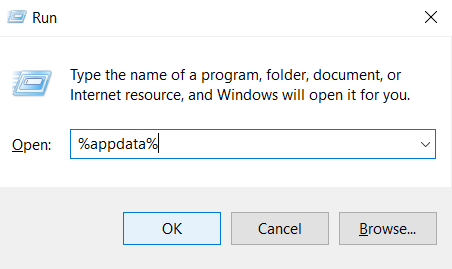
Sidoo kale, u gudub C: Files Program (x86), hel galka Skype oo tirtir.
Marka xigta, fur Tifaftiraha Diiwaanka(Registry Editor) adiga oo ku qoraya 'regedit' sanduuqa wada hadalka run. Dooro(Select) faylka oo guji Dhoofinta(Export) si aad u abuurto kaydka faylashaada Diiwaanka(Registry)
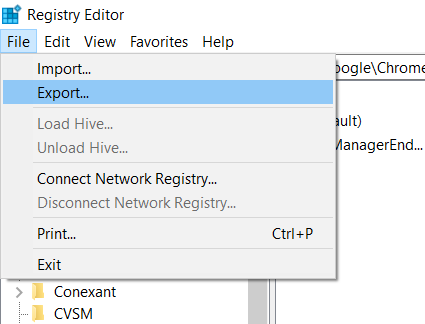
Kadib, laga bilaabo ikhtiyaarka Edit , guji (Edit)Find oo raadi Skype .
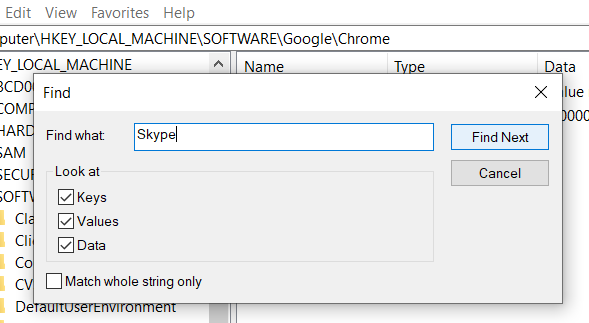
Midig ku dhufo(Right-click) furaha uu raadintani kugu hagayo oo tirtir. Ku soo celi habka mar labaad iyo mar kale ilaa dhammaan furayaasha la xidhiidha Skype la tirtiro.
Marka liiska furayaasha la dhammeeyo, xidh tafatiraha Diiwaanka(Registry)
Hadda dib u bilow kombayutarka oo ku rakib noocii ugu dambeeyay ee Skype ka dukaanka Windows(Windows Store) ama shabakadooda rasmiga ah.
Waxaan rajeyneynaa in mid ka mid ah xalalka aan soo sheegnay uu kaa caawiyay inaad saxdo wixii dhib ah ee aad Skype ku haysatay kumbuyuutarkaaga Windows oo aad hadda awood u leedahay inaad socodsiiso codsiga adigoon wax dhib ah ku qabin. Isticmaalayaasha waxaa lagula talinayaa inay si sax ah u raacaan dhammaan tilmaamaha si aysan waxyeello ugu geysan kumbuyuutarkooda.
Related posts
Skype Audio ama makarafoon kuma shaqeynayo Windows 11/10
Kamarada Skype ayaan shaqaynayn Windows 11/10
Sida loo tuso qaybta Faahfaahinta gudaha File Explorer gudaha Windows 11/10
Sida loo isticmaalo Charmap iyo Eudcedit qalabyada ku dhex dhisan ee Windows 11/10
Sida loo hubiyo xidhitaanka iyo bilawga Log in Windows 11/10
Hagaaji dib u dhaca codka Bluetooth gudaha Windows 11/10
Shaashada Daaqadaha si toos ah ayay isu cusboonaysiinaysaa Windows 11/10
Qalabka dib-u-ciyaarista HDMI oo aan ka muuqanayn Windows 11/10
Software-ka ugu fiican ee ISO Mounter ee bilaashka ah ee Windows 11/10
Sida loogu daro Tifaftiraha Siyaasadda Kooxda Windows 11/10 Daabacaadda Guriga
Sida loo abuuro Shaxda Radar gudaha Windows 11/10
Sida loo sahlo ama loo joojiyo Win32 Wadooyinka Dheer ee Windows 11/10
Boostada iyo kalandarka abka way qaboojiyaan, burburaan ama kuma shaqeeyaan Windows 11/10
Beddelaan AVCHD in MP4 isticmaalaya converters kuwaas oo lacag la'aan ah Windows 11/10
Waa maxay faylka PPS? Sidee PPS loogu beddelaa PDF gudaha Windows 11/10?
Deji ama Beddel Ciyaariyaha Warbaahineed ee caadiga ah Windows 11/10
Sida loogu daro ama loo beddelo Server Time gudaha Windows 11/10
Software-ka ugu fiican ee maamulaha kiliboodhka bilaashka ah ee Windows 11/10
Sida loo beddelo kamaradaha caadiga ah ee kumbuyuutarka Windows 11/10
Sida loogu daro goob la aamini karo gudaha Windows 11/10
